
КАТЕГОРИИ:
АстрономияБиологияГеографияДругие языкиДругоеИнформатикаИсторияКультураЛитератураЛогикаМатематикаМедицинаМеханикаОбразованиеОхрана трудаПедагогикаПолитикаПравоПсихологияРиторикаСоциологияСпортСтроительствоТехнологияФизикаФилософияФинансыХимияЧерчениеЭкологияЭкономикаЭлектроника
Примечание. Если вы нажмете клавишу <Таb> без ввода какой-либо информации, то перейдете на следующую строку и начнете ввод новой записи
Если вы нажмете клавишу <Таb> без ввода какой-либо информации, то перейдете на следующую строку и начнете ввод новой записи. Если вы допустили ошибку, с помощью клавиш со стрелками можно вернуться назад.

Рис. 1.7. В примере все еще остается единственная проблема: при вводе новой записи программа Access создает абсолютно неподходящие имена полей. Их варианты вы увидите в верхней части всех столбцов (это имена Поле1, Поле2, Поле3 и т. д.). Недостаток этих бессмысленных имен состоит в том, что они могут привести к вставке порции данных в неподходящее место. Вы можете очень легко вставить цену покупки в столбец дат. Для предотвращения таких оплошностей следует задать более информативные имена полей
4. И сейчас самое время их исправить. Щелкните дважды кнопкой мыши заголовок первого столбца (например, Поле1).
Имя поля переключится в режим редактирования.
5. Введите новое имя и нажмите клавишу <Enter>. Вернитесь к шагу 4.
Повторяйте этот процесс до тех пор, пока не подчистите все имена полей. Подходящие для данного примера имена — Character(персонаж), Manufacturer(изготовитель),
PurchasePrice(покупная цена) и DateAcquired(дата приобретения). Этот процесс изображен на рис. 1.8.
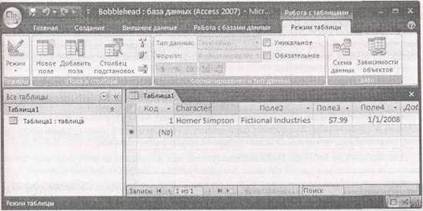
Рис. 1.8. Для выбора подходящих имен дважды щелкните кнопкой мыши заголовок столбца. Далее введите настоящее имя поля и нажмите клавишу <Enter>. В разд. "Правило 1. Выбирайте подходящие имена полей" главы 2 приведена более подробная информация об именовании полей, но пока будем придерживаться коротких текстовых заголовков без пробелов
Дата добавления: 2014-11-13; просмотров: 296; Мы поможем в написании вашей работы!; Нарушение авторских прав |